შეასწორეთ PS4 CE-32895-7 შეცდომა
Miscellanea / / August 23, 2022

PlayStation 5-ის გამოსვლის შემდეგ, ბევრ მომხმარებელს ეგონა, რომ PlayStation 4 წარუმატებელი იქნებოდა. მაგრამ, ეს არ მოხდა! ეს არის ერთ-ერთი ყველაზე გაყიდვადი სათამაშო პლატფორმა დღემდე. მიუხედავად ამისა, ზოგიერთმა მომხმარებელმა განაცხადა, რომ როდესაც PlayStation 4 დაკავშირებულია Wi-Fi ქსელთან ან რაიმე მომლოდინე პროგრამული უზრუნველყოფის განახლების განახლებისას, ჩნდება PS4 CE-32895-7 შეცდომა. სრული შეცდომის შეტყობინება იქნება ასეთი: მოხდა შეცდომა (CE-32895-7). მიუხედავად იმისა, რომ ბევრი მომხმარებელი ფიქრობს, რომ ეს შეცდომა ხდება ტექნიკის პრობლემის გამო, ზოგიერთი მიზეზი არის პროგრამული უზრუნველყოფის პრობლემები. ეს გზამკვლევი დაგეხმარებათ დააფიქსიროთ განხილული შეცდომის კოდი თქვენს PlayStation 4-ში პრობლემების მოგვარების გასაოცარი ჰაკებით.

შინაარსი
- როგორ გამოვასწოროთ PS4 CE-32895-7 შეცდომა
- მეთოდი 1: როუტერის გადატვირთვა
- მეთოდი 2: გაასუფთავეთ PS4 ქეში
- მეთოდი 3: მყარი გადატვირთვა PS4
- მეთოდი 4: დააინსტალირეთ PS4 განახლებები უსაფრთხო რეჟიმში
- მეთოდი 5: PS4-ის ინიციალიზაცია უსაფრთხო რეჟიმში
- მეთოდი 6: აღადგინეთ PS4 უსაფრთხო რეჟიმში
- მეთოდი 7: PS4 HDD-ის შეკეთება/გასუფთავება
- მეთოდი 8: მყარი დისკის ან USB-ის ფორმატირება
- მეთოდი 9: გადატვირთეთ PlayStation 4 უსაფრთხო რეჟიმში
- მეთოდი 10: ხელახლა დააინსტალირეთ PS4 Firmware
- მეთოდი 11: დაუკავშირდით მომხმარებელთა მხარდაჭერას
როგორ გამოვასწოროთ PS4 CE-32895-7 შეცდომა
PS4 შეცდომა CE-32895-7 ნიშნავს, რომ PlayStation4-ს არ აქვს სათანადო RootCA სერთიფიკატი და პრობლემა ასევე იწვევს გარკვეულ პრობლემებს სერვერის სერთიფიკატში. აქ არის რამდენიმე სხვა მიზეზი, რაც ხელს უწყობს PS4 შეცდომის კოდს CE-32895-7 თქვენს მოწყობილობაზე.
- PS4 სისტემის პროგრამული განახლება შესაძლოა დაზიანებული იყოს.
- თქვენ იყენებთ არასწორ განახლების ფაილს.
- ელექტრომომარაგებამ შეიძლება ხელი შეუშალოს განახლების ინსტალაციას.
- ფაილის USB-ზე გადატანისას მოხდა შეცდომა.
- თქვენ არ შეინახეთ ფაილი სწორ გზაზე.
- Play Station 4 დაკავშირებულია შეზღუდულ ქსელთან.
- TCP/IP შეუსაბამობები.
ჩვენ ვნახეთ რამდენიმე მიზეზი, რომელიც იწვევს PS4 შეცდომა CE-32895-7. ახლა ჩვენ ვნახავთ რამდენიმე მეთოდს CE-32895-7 PS4 შეცდომის გამოსწორება. სანამ ცდილობთ ამ გადაწყვეტილებებს, შეგიძლიათ სცადოთ თქვენი კონსოლის გადატვირთვა, სხვა ქსელზე გადართვა, ან მობილურ ქსელთან დაკავშირება. თუ ყველა ეს ძირითადი პრობლემების მოგვარების ჰაკი არ მუშაობს, გადადით პრობლემების მოგვარების შემდეგ მეთოდებზე.
მეთოდი 1: როუტერის გადატვირთვა
ეს არის მარტივი გამოსავალი, რომელიც დაგეხმარებათ გამოასწოროთ PS4 შეცდომა CE-32895-7 მარტივი ნაბიჯებით. ეს ასევე უზრუნველყოფს ძლიერ და საიმედო ქსელურ კავშირს.
თქვენ შეგიძლიათ დაამყაროთ ახალი კავშირი თქვენი ინტერნეტ როუტერის ან მოდემის გადატვირთვით. იგი გამოიყენება ქსელთან დაკავშირების პრობლემების გადასაჭრელად და შესაძლოა დააფიქსიროს PS4 შეცდომა CE-32895-7 თქვენს მოწყობილობაზე. თქვენ შეგიძლიათ გადატვირთოთ თქვენი როუტერი როუტერის გადატვირთვისთვის მოცემული ნაბიჯების შემდეგ. როუტერის გადატვირთვის შემდეგ, შეამოწმეთ, შეგიძლიათ თუ არა PS4 სერვერთან დაკავშირება პრობლემების გარეშე.
1. Იპოვო Ჩამრთველი ღილაკი თქვენი როუტერის/მოდემის უკანა მხარეს.
2. დააჭირეთ ღილაკს ერთხელ რომ გამორთო.

3. ახლა, გათიშვაროუტერის/მოდემის დენის კაბელი და დაელოდეთ სანამ ენერგია მთლიანად ამოიწურება კონდენსატორებიდან.
4. შემდეგ, ხელახლა დაკავშირებაTheდენის კაბელი და ჩართეთ ერთი წუთის შემდეგ.
5. მოიცადე ქსელთან კავშირის აღდგენამდე და ხელახლა სცადეთ შესვლა.
მეთოდი 2: გაასუფთავეთ PS4 ქეში
ზოგიერთ შემთხვევაში, ქეშმა შეიძლება შეაჩეროს ახალი განახლებები თქვენს PS4-ზე. თქვენი PS4-ის ქეშის გასუფთავებამ შესაძლოა გამოასწოროს პრობლემა PS4 CE-32895-7 შეცდომა. შეგიძლიათ გაასუფთაოთ ქეში PS4-ზე ქვემოთ ჩამოთვლილი ნაბიჯების შემდეგ ქეშის გასასუფთავებლად.
1. დააჭირეთ Ჩამრთველი ღილაკი PS4 კონსოლის გამორთვა. დარწმუნდით, რომ არ შეხვალთ გადატვირთვის რეჟიმში.
2. დაელოდე დენის ინდიკატორის ნათურა გასასვლელად, რომელიც არის კონსოლის წინა მხარეს.
3. Მოაშორე დენის კაბელი PS4 კონსოლიდან, რომელიც არის კონსოლის უკანა მხარეს. ამოიღეთ იგი თავად კონსოლიდან.

4. მოითმინეთ 30 წამი.
5. შეაერთეთ დენის კაბელი უკან, სადაც იყო.
6. ახლა ჩართეთ თქვენი Ფლეისთეიშენ 4.
ასევე წაიკითხეთ:შეასწორეთ PS4 შეცდომა CE-34788-0
მეთოდი 3: მყარი გადატვირთვა PS4
თქვენი PS4-ის მძიმე გადატვირთვამ შეიძლება გამოასწოროს PS4 შეცდომა CE-32895-7. ეს მეთოდი ყველაზე მარტივი და წარმატებულია უმეტეს შემთხვევაში. PlayStation 4-ის მყარი გადატვირთვისას, თქვენ არ დაკარგავთ მონაცემებს. აქედან გამომდინარე, შეგიძლიათ მიჰყვეთ ამ ნაბიჯებს PS4-ის მყარი გადატვირთვისთვის.
1. დაიჭირეთ ძალა ღილაკი რამდენიმე წამით გამორთეთ PS4 კონსოლი.
2. გამორთეთ დენის კაბელი თქვენი PS4 კონსოლის.
Შენიშვნა: როდესაც ამას გააკეთებთ, მთელი ელექტროენერგია, რომელიც ინახება PlayStation-ის კომპონენტებში, დაიწურება. ეს ასევე წაშლის მთელ ქეშს.

3. ახლა, დაასვენე კონსოლი რამდენიმე წუთის განმავლობაში მისი გამორთვით.
4. შეაერთეთ დენის კაბელი ისევ კონსოლში.
მეთოდი 4: დააინსტალირეთ PS4 განახლებები უსაფრთხო რეჟიმში
ეს მეთოდი საუკეთესოა, რომ სცადოთ, თუ რთულმა გადატვირთვამ არ გამოგადგებათ, რადგან ბევრმა მომხმარებელმა განაცხადა, რომ შეცდომის შეტყობინება გაქრება მას შემდეგ, რაც ისინი ჩამოტვირთავენ განახლებების სრულ დაყენებას PS4-ისთვის. ამ მეთოდის მთავარი მინუსი ის არის, რომ თუ მის გამოსწორებას ამ მეთოდით ცდილობთ, თქვენს მონაცემებს დაკარგავთ. თუ აპირებთ ამ მეთოდის გამოყენებას, თქვენი მონაცემების სარეზერვო ასლის შექმნა საუკეთესო ვარიანტია.
ნაბიჯი I: სარეზერვო PS4 მონაცემები
შეგიძლიათ თქვენი PS4 მონაცემების სარეზერვო ასლის შექმნა ქვემოთ ჩამოთვლილი ინსტრუქციების მიყოლებით.
1. თქვენ უნდა გამოიყენოთ USB მოწყობილობა, რომელიც ფორმატირებულია რომელიმეზე ცხიმიანი ან exFAT. ჩადეთ USB პორტამდე სწორად.
2. შემდეგ, აირჩიეთ პარამეტრები ვარიანტი.
3. შემდეგ, ნავიგაცია სისტემა მოჰყვა სარეზერვო და აღდგენა ვარიანტი.

4. აქ აირჩიეთ სარეზერვო ვარიანტი.
5. დაამატეთ გამშვები ნიშანი აპლიკაციის დაზოგვის ჩანართში დაჭერით X ღილაკი კონტროლერზე.

ახლა თქვენი PlayStation გადაიტვირთება და თქვენი ყველა მონაცემი დაკოპირდება თქვენს სარეზერვო მოწყობილობაში. მონაცემთა გადაცემის ეს პროცესი თქვენს დროს ხარჯავს თქვენს მიერ არსებული მონაცემების ზომიდან გამომდინარე.
ნაბიჯი II: დააინსტალირეთ PS4 განახლებები
თქვენი მონაცემების სარეზერვო ასლის შექმნის შემდეგ, ახლა შეგიძლიათ გადატვირთოთ PS4 ჩამოტვირთული ფაილის გამოყენებით.
1. შექმენით ახალი საქაღალდე PS4 in FAT32 ფორმატი თქვენს ფორმატირებულ USB მოწყობილობაში.
Შენიშვნა: განახლებების ინსტალაციამდე, გაათავისუფლეთ გარკვეული მეხსიერება თქვენს USB მოწყობილობაში (მინიმუმ 320 მბ).
2. შექმენით სხვა საქაღალდე სახელად განახლება ფარგლებში PS4 საქაღალდე, რომელიც ახლახან შექმენით.
3. ნავიგაცია PlayStation-ის ოფიციალური საიტი და ჩამოტვირთეთ PS4 განახლება ფაილები. გადაიტანეთ ეს ფაილები განახლება საქაღალდე.
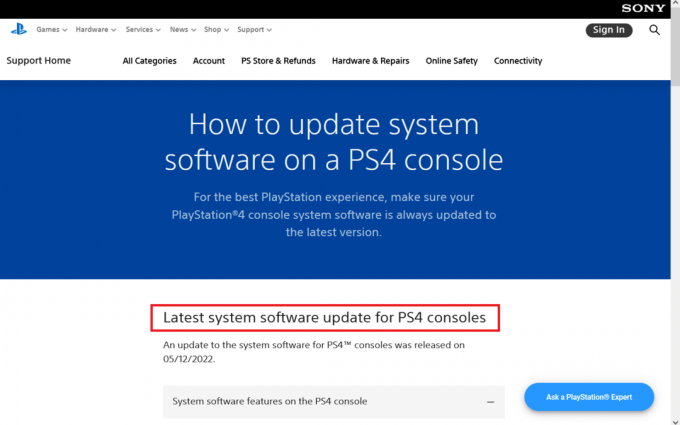
4. მას შემდეგ რაც დაასრულებთ ზემოთ მოცემულ ნაბიჯებს, გამორთეთ კონსოლი და დააკავშირეთ იგი USB დისკი ერთ-ერთ წინ მიმართულ USB პორტში.
5. დააჭირეთ Ჩამრთველი ღილაკი 3 წამის განმავლობაში უსაფრთხო რეჟიმში გადასასვლელად.
Შენიშვნა: კონსოლზე 3 წამის განმავლობაში დაჭერისას ის მთლიანად ითიშება ცოტა ხნით მოციმციმეს შემდეგ.
6. რამდენიმე წუთის შემდეგ დააჭირეთ ღილაკს Ძალა დააწკაპუნეთ ცოტა ხნით და ერთხელ მოისმენთ მეორე სიგნალი, დატოვეთ ღილაკი. ახლა PS4 გადაიტვირთება Უსაფრთხო რეჟიმი.
7. უსაფრთხო რეჟიმის ეკრანზე აირჩიეთ სისტემის პროგრამული უზრუნველყოფის განახლება ვარიანტი, როგორც ნაჩვენებია.

8. ახლა დააწკაპუნეთ განახლება USB შენახვის მოწყობილობიდან ვარიანტი და დააწკაპუნეთ კარგი.
PlayStation ავტომატურად ცნობს განახლებულ ფაილებს. პროცესის დასასრულებლად უნდა მიჰყვეთ ეკრანზე გამოსახულ ინსტრუქციას. ეს მუშაობს, თუ თქვენ სწორად დაასახელეთ ფაილები და საქაღალდეები.
ნაბიჯი III: აღადგინეთ PS4 მონაცემები
ამ მეთოდის ბოლო ნაბიჯი არის ფაილების აღდგენა, რომელთა სარეზერვო ასლი ადრე შექმენით. ეს შეიძლება გაკეთდეს ქვემოთ მოცემული ნაბიჯების შემდეგ.
1. შეაერთეთ USB ჯოხი, რომელიც გამოიყენეთ მოწყობილობაში არსებული ფაილების სარეზერვო ასლისთვის.
2. ნავიგაცია პარამეტრები მოჰყვა აპლიკაციის შენახული მონაცემთა მენეჯმენტი.

3. შემდეგ, გადადით შენახული მონაცემები USB შენახვის მოწყობილობაზე.
4. ახლა, გადადით ჩამოტვირთეთ სისტემის საცავში PlayStation 4-ის მთავარ მენიუში ფუნქციის ეკრანზე.

5. აირჩიეთ ა სათაური.
6. დაჭერა X ღილაკი რომელიც ამატებს საკონტროლო ნიშანს იმ შენახულ მონაცემებზე, რომელთა კოპირებაც გინდოდათ.
7. აირჩიეთ კოპირება. ფაილების სარეზერვო ასლი შეიქმნება.
შეამოწმეთ, შეგიძლიათ თუ არა PS4 CE-32895-7 შეცდომის გამოსწორება.
ასევე წაიკითხეთ: როგორ სამუდამოდ წაშალოთ PS4 შეტყობინებები
მეთოდი 5: PS4-ის ინიციალიზაცია უსაფრთხო რეჟიმში
მიუხედავად ამისა, თუ თქვენ ვერ მიიღებთ რაიმე გადაწყვეტილებებს CE-32895-7 PS4 შეცდომის გამოსწორება შეგიძლიათ სცადოთ PS4-ის ინიციალიზაცია მთლიანად. ეს გამოასწორებს შეცდომებს და თქვენი მოწყობილობა ნორმალურად დაიწყებს ფუნქციონირებას. თუ PS4-ის ინიციალიზაციას გააკეთებთ, ყველა მონაცემი წაიშლება, რომელიც კონსოლზეა. ასე რომ, პროცესის დაწყებამდე დარწმუნდით, რომ შექმენით თქვენი მონაცემების სარეზერვო ასლი (როგორც ეს ინსტრუქციაა ზემოთ მოცემულ მეთოდში) და ფაილებს. რეკომენდებულია PS4-ის ინიციალიზაცია უსაფრთხო რეჟიმში, ასე რომ თქვენ ჯერ უნდა ჩატვირთოთ მასში. მიჰყევით ქვემოთ ჩამოთვლილ ინსტრუქციებს PS4-ის უსაფრთხო რეჟიმში ინიციალიზაციისთვის და PS4 შეცდომის CE-32895-7 გამოსასწორებლად.
1. გამორთეთ თქვენი PS4 კონსოლი ღილაკზე დაჭერით Ჩამრთველი ღილაკი სამი ოთხი წამის განმავლობაში.
2. ჩართვის ღილაკზე დაჭერისას გესმით ა ბიპის ხმა. თქვენ მოისმენთ მეორე სიგნალს შვიდი წამის შემდეგ, ახლა შეწყვიტეთ ჩართვის ღილაკის დაჭერა.
3. ახლა, დააკავშირეთ DualShock 4 უკაბელო კონტროლერი USB კაბელით და დააჭირეთ PS ღილაკს კონტროლერზე.
4. ნავიგაცია პარამეტრები PS4-ის მთავარი ეკრანიდან.

5. Დან პარამეტრები მენიუ, დააწკაპუნეთ ინიციალიზაცია.

6. Შემდეგში ინიციალიზაცია ეკრანზე, დააწკაპუნეთ PS4-ის ინიციალიზაცია.

7. ეკრანზე გამოჩნდება ორი ვარიანტი: სწრაფი და სრული. აირჩიეთ სრული.

8. აირჩიეთ ინიციალიზაცია ვარიანტი.
 \
\
9. და ბოლოს, აირჩიეთ დიახ ინიციალიზაციის პროცესის დასაწყებად თქვენს PS4-ზე.
შენიშვნა: თქვენი მოწყობილობის ქარხნული პარამეტრების აღდგენას შეიძლება დასჭირდეს დაახლოებით 2 საათი.

ინიციალიზაციის პროცესის დასრულების შემდეგ, აღადგინეთ ყველა მონაცემი და საჭიროების შემთხვევაში დააინსტალირეთ აპლიკაციები.
მეთოდი 6: აღადგინეთ PS4 უსაფრთხო რეჟიმში
არის შემთხვევები, როცა თქვენი PS4 კორუმპირებულია, მაშინ შეგექმნებათ PS4 CE-32895-7 შეცდომა. როდესაც ეს მოხდება, თქვენ უნდა აღადგინოთ თქვენი PlayStation ქვემოთ მითითებების შესაბამისად.
1. როგორც ზემოთ აღწერილი მეთოდებშია, დააჭირეთ ღილაკს Ჩამრთველი ღილაკი 3 წამის განმავლობაში უსაფრთხო რეჟიმში შესასვლელად.
2. შემდეგ კვლავ დაიჭირეთ Ჩამრთველი ღილაკი და დატოვეთ, როგორც კი გაიგებთ მეორე სიგნალი. ახლა PS4 იწყება Უსაფრთხო რეჟიმი.
3. გამოიყენეთ USB კაბელი თქვენი დასაკავშირებლად DualShock 4 კონტროლერი PS4 მოწყობილობაზე და დააჭირეთ PS4 ღილაკი თქვენს DualShock 4 კონტროლერზე.
4. დააჭირეთ X ღილაკი კონტროლერში.

5. შემდეგ, დააწკაპუნეთ მონაცემთა ბაზის აღდგენა ქვემოთ მონიშნული ვარიანტი ნაჩვენებია.

6. იყავით მომთმენი, სანამ პროცესი არ დასრულდება და PS4 ჩაიტვირთება.
7. ახლა, ხელახლა შეაერთეთ თქვენი PlayStation და შეამოწმეთ, დააფიქსირეთ თუ არა PS4 შეცდომა CE-32895-7.
ასევე წაიკითხეთ: რამდენჯერ შეგიძლიათ აკრძალოთ PS4-ზე
მეთოდი 7: PS4 HDD-ის შეკეთება/გასუფთავება
კომპიუტერს ან კონსოლს შეუძლია ცუდად იმუშაოს, თუ მას აქვს ცუდი HDD. ძალიან ბევრი მისი ქონა არა მხოლოდ გავლენას ახდენს შესრულებაზე, არამედ შეიძლება გააფუჭოს ფაილები, რომლებიც იწვევს შეცდომას CE-32895-7 PS4 შეცდომა.
PS4 HDD-ის შესაკეთებლად დაგჭირდებათ კომპიუტერი. მყარი დისკის შეკეთებას შეუძლია მყარ დისკზე არსებული შეცდომების გამოსწორება. მყარი დისკის შეკეთება შეიძლება გამოსწორდეს PS4 შეცდომა CE-32895-7 და აი, როგორ უნდა გავაკეთოთ ეს.
1. ამოიღეთ თქვენი მყარი დისკი თქვენი PS4-ის გამორთვის შემდეგ.

2. სცადეთ მყარი დისკის გაწმენდაექცია, რომელიც უკავშირდება თქვენს კონსოლის პორტს.
3. ახლა, გაასუფთავეთ თქვენი კონსოლის პორტი არის სადაც მყარი დისკი მიმაგრებულია.
მეთოდი 8: მყარი დისკის ან USB-ის ფორმატირება
PS4 CE-32895-7 შეცდომის გამომწვევი ერთ-ერთი მთავარი მიზეზი შეიძლება იყოს მყარი დისკის ავარია ან გაუმართაობა. ამან შეიძლება გამოიწვიოს მრავალი ხარვეზი ან ხარვეზი, რომელთა მოგვარებაც შეიძლება იყოს პრობლემა. შეგიძლიათ სცადოთ შეიძინოთ ახალი მყარი დისკი, რადგან ძველის შეკეთება შესაძლებელია. თუ PS4 მყარი დისკი დაზიანებულია ან გარემონტებულია, ამან შეიძლება გამოიწვიოს მონაცემთა უკმარისობა და შეიძლება გამოიწვიოს მთელი სისტემის დაშლა. თქვენი მყარი დისკი შეიძლება ჩანდეს, რომ ის ნორმალურად მუშაობს, მაგრამ შეიძლება შეიცავდეს რამდენიმე ცუდ ფაქტორს, რომელიც გავლენას ახდენს თქვენს PS4-ზე. ყოველთვის სცადეთ თქვენი მონაცემების სარეზერვო ასლის შექმნა, რადგან მრავალი ასლის შექმნა ერთადერთი გზაა მყარ დისკზე თქვენი მონაცემების დაზიანებისგან.
- თქვენს მყარ დისკზე ცუდი ფაქტორების სრულად მოსაშორებლად, შეგიძლიათ სცადოთ მისი ფორმატირება კომპიუტერთან დაკავშირებით.
- თქვენ შეგიძლიათ გამოიყენოთ ტექნიკის მონიტორინგის პროგრამული უზრუნველყოფა, რათა შეამოწმოთ აპარატურის ჯანმრთელობა და ამით შეგიძლიათ დარწმუნდეთ, რომ ეს ნორმალურია ყოველგვარი საფრთხის გარეშე.
- თუ თქვენ ხართ გარე მყარი დისკი ან USB თქვენს კომპიუტერზე, ასევე რეკომენდირებულია სცადოთ მისი ფორმატირება, როგორც ეს მითითებულია ჩვენს სახელმძღვანელოში. გარე მყარი დისკის FAT32-ზე ფორმატირების 4 გზა
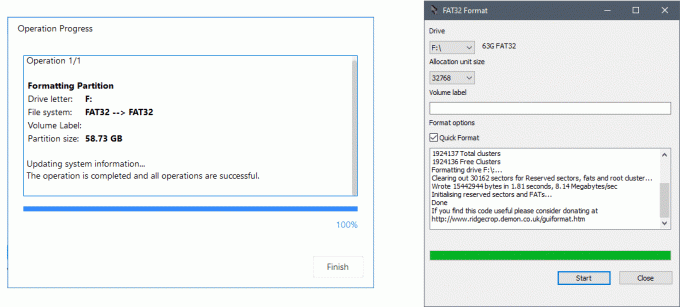
- თქვენს PlayStation-ზე განახლების დაყენებამდე სცადეთ დააფორმატოთ ან გადატვირთოთ მყარი დისკი ან USB, თუ ისინი დაკავშირებულია სისტემასთან.
ასევე წაიკითხეთ:შეასწორეთ PlayStation-ში შესვლისას დაშვებული შეცდომა
მეთოდი 9: გადატვირთეთ PlayStation 4 უსაფრთხო რეჟიმში
PS4 მონაცემები და პროგრამები შეიძლება ძალიან ადვილად დაზიანდეს რამდენიმე მიზეზის გამო და ამან შეიძლება გამოიწვიოს CE-32895-7 PS4 შეცდომის გამოსწორება. როდესაც ყველა ზემოთ ჩამოთვლილი მეთოდი არ დაგეხმარებათ შეცდომის გამოსწორებაში CE-32895-7, თქვენ უნდა გადატვირთოთ თქვენი PlayStation 4, როგორც ეს მოცემულია ქვემოთ. ამ პროცესის დასრულების შემდეგ, ის თავიდან უნდა დაიწყოთ ნულიდან.
Შენიშვნა: ეს მეთოდი წაშლის თქვენს ყველა მონაცემს და აბრუნებს მოწყობილობას თავდაპირველ დაინსტალირებულ მდგომარეობაში, მონაცემების გარეშე. ასე რომ, გააკეთეთ სარეზერვო ასლი და აღადგინეთ თქვენი მნიშვნელოვანი მონაცემები მე-4 მეთოდის ინსტრუქციის მიხედვით.
1. ჩატვირთეთ თქვენი PS4 უსაფრთხო რეჟიმში როგორც მითითებულია ზემოაღნიშნულ მეთოდებში.
2. ახლა დააწკაპუნეთ დააინსტალირეთ PS4 (ხელახლა დააინსტალირეთ სისტემის პროგრამული უზრუნველყოფა) როგორც ხაზგასმულია.

3. Გაყოლა ინსტრუქცია ეკრანზე PS4-ის წარმატებით გადატვირთვისთვის.
PlayStation 4-ის გადატვირთვის შემდეგ, აღადგინეთ თქვენი მონაცემები და შეამოწმეთ შეცდომა CE-32895-7 მოგვარებულია თუ არა.
მეთოდი 10: ხელახლა დააინსტალირეთ PS4 Firmware
თუ გსურთ ხელახლა დააინსტალიროთ PS4 გაფართოებულ firmware-ზე, შეგიძლიათ ჩამოტვირთოთ ის Play station-ის ვებსაიტზე. თქვენ შეგიძლიათ მიიღოთ უახლესი ფაილი ოფიციალური საიტიდან, მაგრამ პრობლემა ის არის, რომ PlayStation-ს არ შეუძლია აღიარეთ ოპერაციული სისტემა განახლების დაინსტალირების შემდეგ და განახლების შემდეგ, შეცდომა PS4 CE-32895-7 ჩნდება. ასე რომ, თუ თქვენ შეცვალეთ მყარი დისკი, თქვენ უნდა დააინსტალიროთ სისტემის პროგრამა მთლიანად PlayStation-ის ვებსაიტზე, რათა დარწმუნდეთ, რომ თქვენი ოპერაციული სისტემა სწორად მუშაობს. ამისათვის მიჰყევით ქვემოთ მოცემულ ნაბიჯებს.
1. გადადით PlayStation ვებსაიტი.
2. მოძებნეთ ფაილის გადმოტვირთვის ბმული ხელახლა ინსტალაციისთვის.
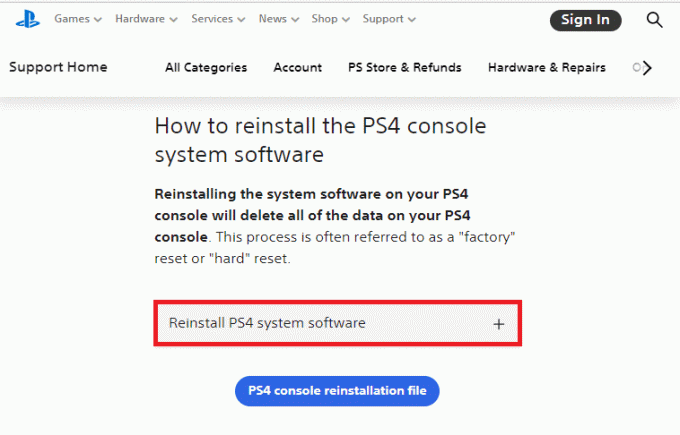
3. დააწკაპუნეთ PS4 კონსოლის ხელახალი ინსტალაციის ფაილი მისი გადმოტვირთვის ვარიანტი. ახლა, ჩამოტვირთვა დაუყოვნებლივ უნდა დაიწყოს.

4. დაელოდეთ ჩამოტვირთვის დასრულებას. დაადასტურეთ გადმოწერილი ფაილი მისი ფაილის ზომის შემოწმებით/ გადმოწერილი და დაინსტალირებული ფაილი არის დაახლოებით 300 მბ, ხოლო სრული ზომის ჩამოტვირთვა დაახლოებით 800 მბ.
5. შექმენით ახალი საქაღალდე PS4 in FAT32 ფორმატი თქვენს ფორმატირებულ USB მოწყობილობაში და მოათავსეთ ეს ფაილი ამ საქაღალდეში.
6. შემდეგ მიჰყევით მე-4 მეთოდში მითითებულ ნაბიჯებს PS4-ის ინიციალიზაცია უსაფრთხო რეჟიმში.

ახლა PS4 შეცდომა CE-32895-7 გამოსწორდება.
ასევე წაიკითხეთ:შეასწორეთ PS4 (PlayStation 4) გაყინვა და ჩამორჩენა
მეთოდი 11: დაუკავშირდით მომხმარებელთა მხარდაჭერას
თუ არცერთი ზემოაღნიშნული მეთოდი არ მუშაობს, შეცდომის გამოსწორება PS4 CE-32895-7 შეიძლება ჰქონდეს პრობლემა აპარატურაში. ამ შემთხვევაში, თქვენ უნდა ისაუბროთ მხარდაჭერის ცენტრი ან ა Sony Live აგენტი მათი მეშვეობით დაუკავშირდით ჩვენს ვებსაიტს, რათა მოითხოვოთ ტექნიკის ბილეთი.
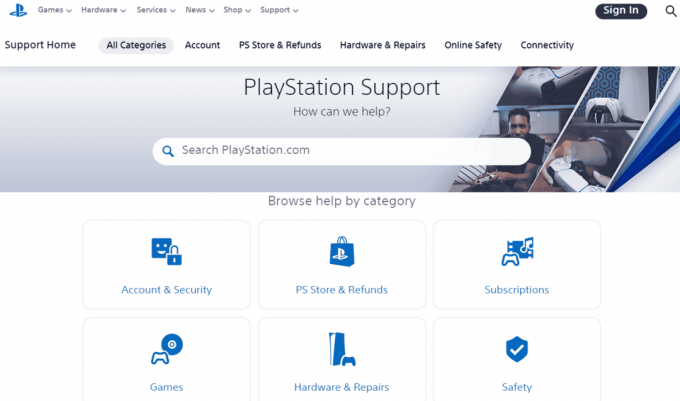
ხშირად დასმული კითხვები (FAQ)
Q1. რას ნიშნავს შეცდომის კოდი CE-32895-7 PS4-ზე?
პასუხი PS4 შეცდომა CE-32895-7 ნიშნავს, რომ PlayStation4-ს არ აქვს სათანადო Root CA სერთიფიკატი და პრობლემა ასევე იწვევს გარკვეულ პრობლემებს სერვერის სერთიფიკატში. ეს შეცდომა ჩვეულებრივ ჩნდება, როდესაც თქვენი ფაილები ზიანდება ან განახლების წინ არის ნომერი, ან თუ განახლება დაბლოკილია ზოგიერთი დროებითი ფაილით.
Q2. როგორ გამოვასწორო PS4 შეცდომა CE-32895-7?
პასუხი თქვენს PlayStation 4-ზე CE-32895-7 გამოსასწორებლად დარწმუნდით, რომ იყენებთ განახლების სწორ ტიპს, ყოველთვის ჩამოტვირთეთ განახლებები PS4 სისტემის პროგრამული უზრუნველყოფის განახლების გვერდის ოფიციალური ვებსაიტიდან. სცადეთ გადატვირთოთ თქვენი PS4 კონსოლი ან გამოიყენეთ უსაფრთხო რეჟიმი უახლესი განახლებების მიღებისას.
Q3. რა იწვევს PS4 უსაფრთხო რეჟიმის მარყუჟს?
პასუხი არსებობს მრავალი მიზეზი, რის გამოც თქვენ გაჩერდებით თავად უსაფრთხო რეჟიმში. ამის მთავარი მიზეზი არის ფხვიერი დენის კაბელი. ზოგჯერ მიზეზი შეიძლება იყოს, თუ კონსოლს არ შეუძლია განახლება ან საჭიროა მისი განახლება. ამას ასევე უწოდებენ უსაფრთხო რეჟიმის სიკვდილის მარყუჟს და მისი გამოსწორება შესაძლებელია რამდენიმე ჭეშმარიტი გამოსავალით.
რეკომენდებულია:
- გამოასწორეთ Outlook შეცდომა 0x8004102a Windows 10-ში
- PS4-ის ინიციალიზაცია წაშლის PSN ანგარიშს?
- როგორ გამოვიდეთ Fortnite PS4-დან
- როგორ წავშალო ჩემი PSN ანგარიში სხვა PS4-დან
ვიმედოვნებთ, რომ ეს სახელმძღვანელო სასარგებლო იყო და თქვენ შეძლებთ PS4-ის გამოსწორებას CE-32895-7 თქვენს მოწყობილობაში. გვითხარით, რომელი მეთოდი მუშაობდა თქვენთვის საუკეთესოდ. ასევე, თუ თქვენ გაქვთ რაიმე შეკითხვა/შემოთავაზება ამ სტატიასთან დაკავშირებით, მოგერიდებათ ჩააგდოთ ისინი კომენტარების განყოფილებაში.



